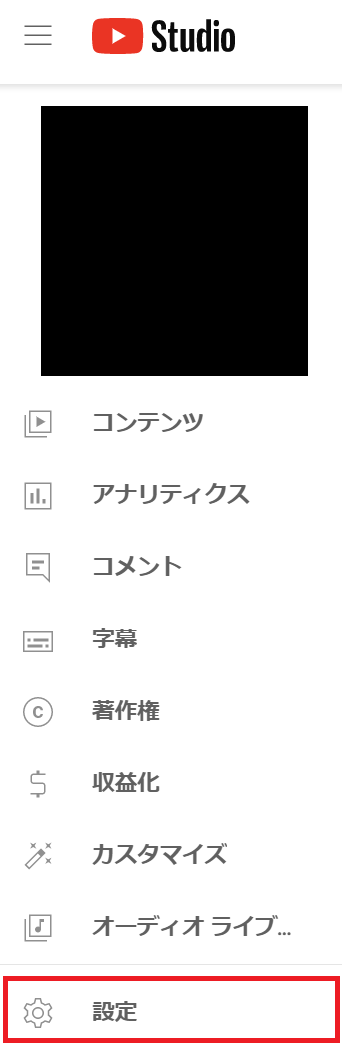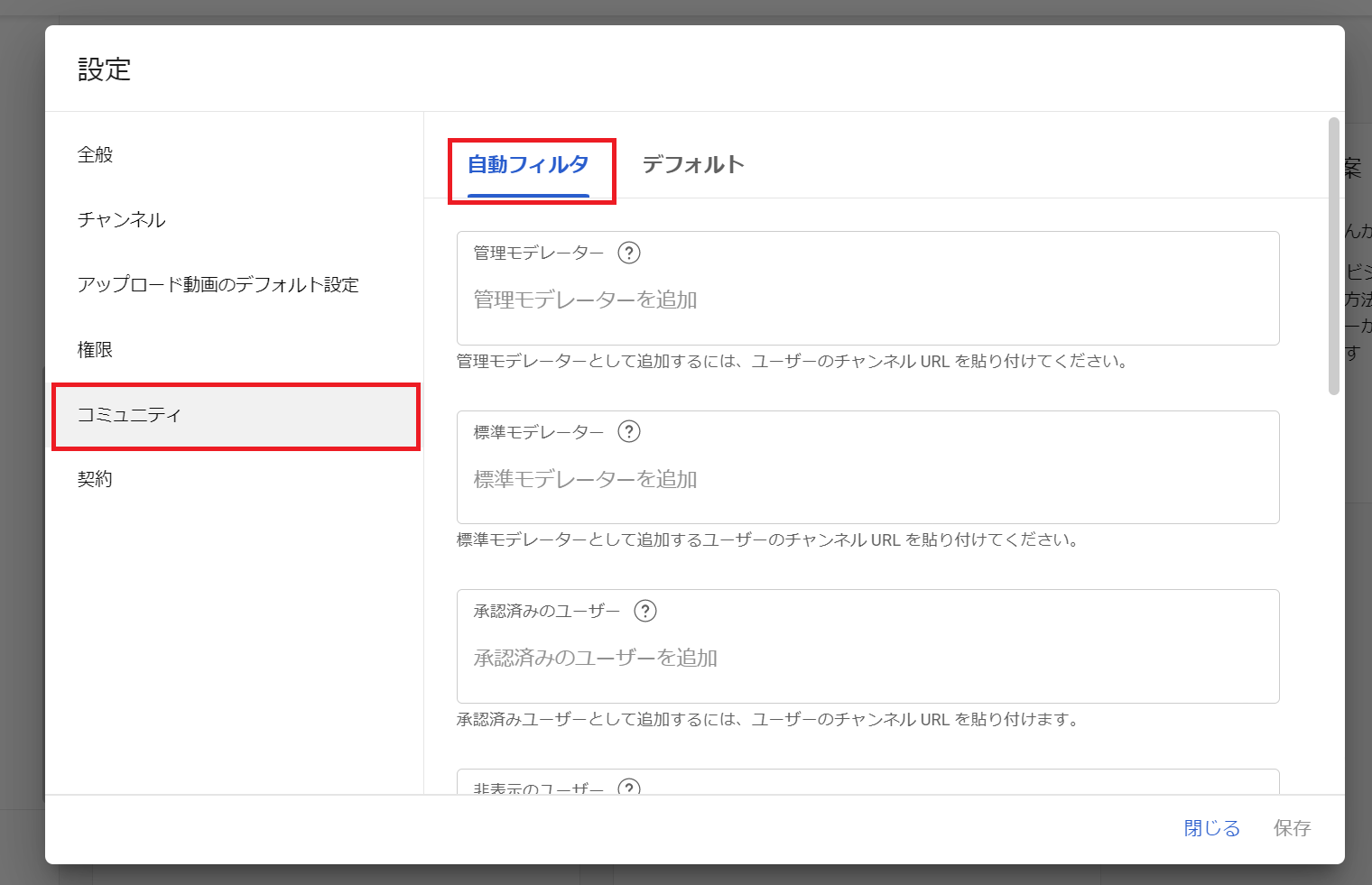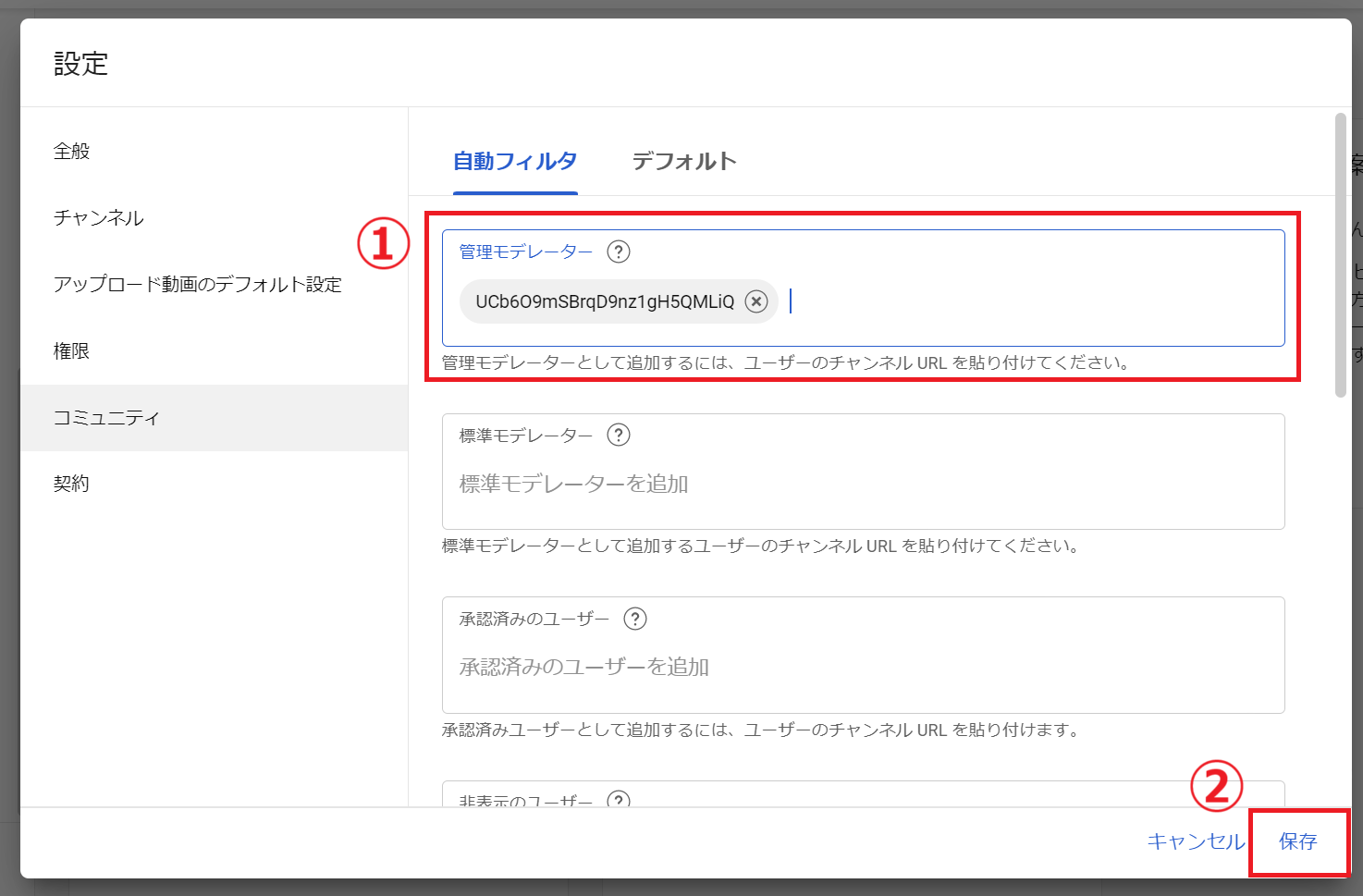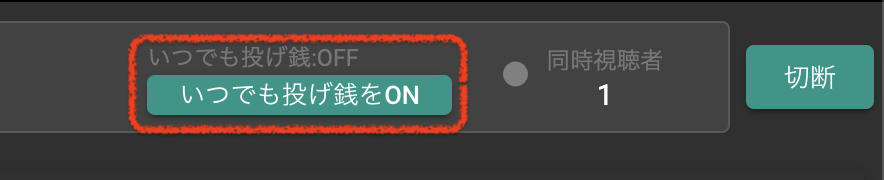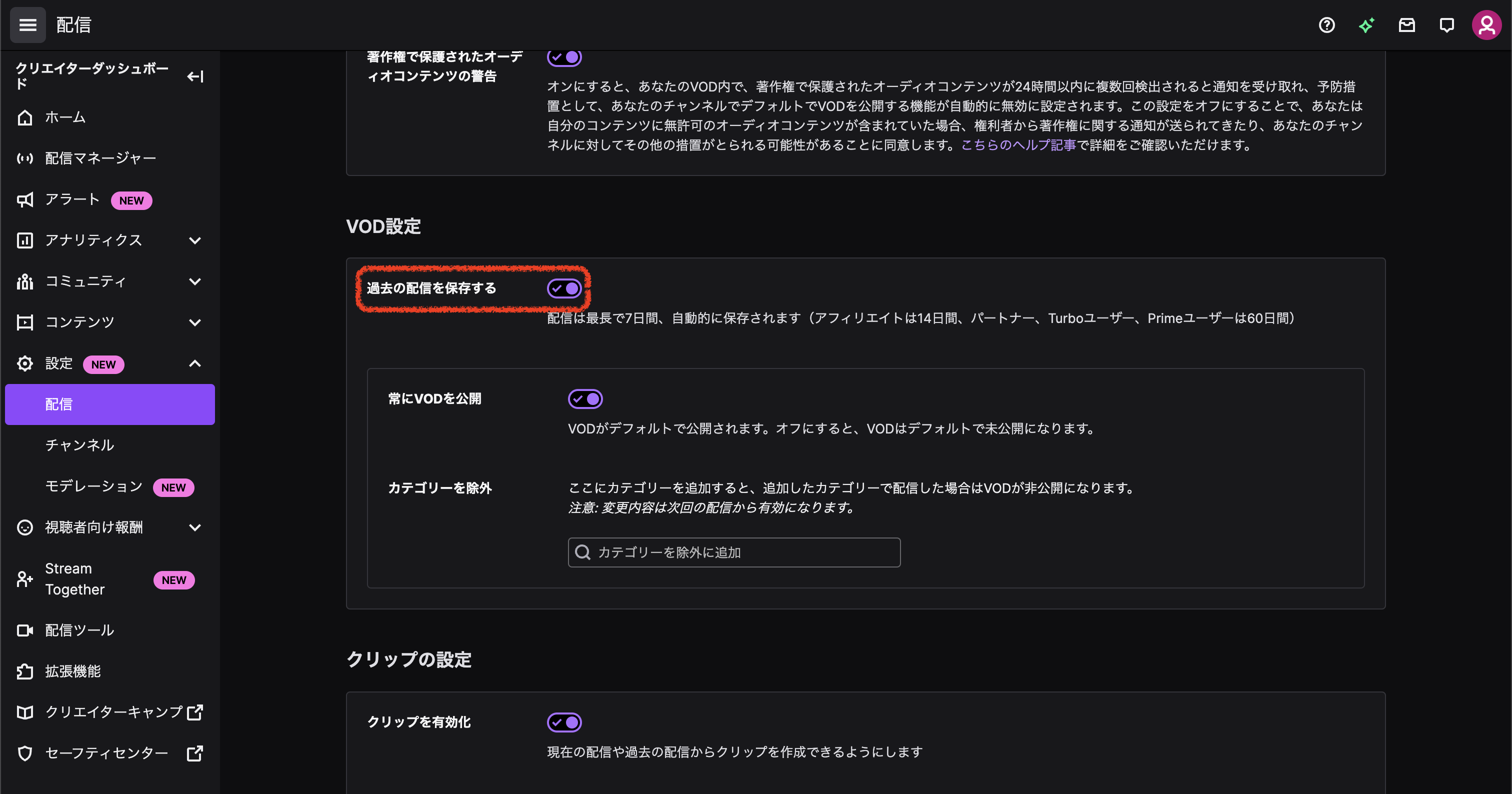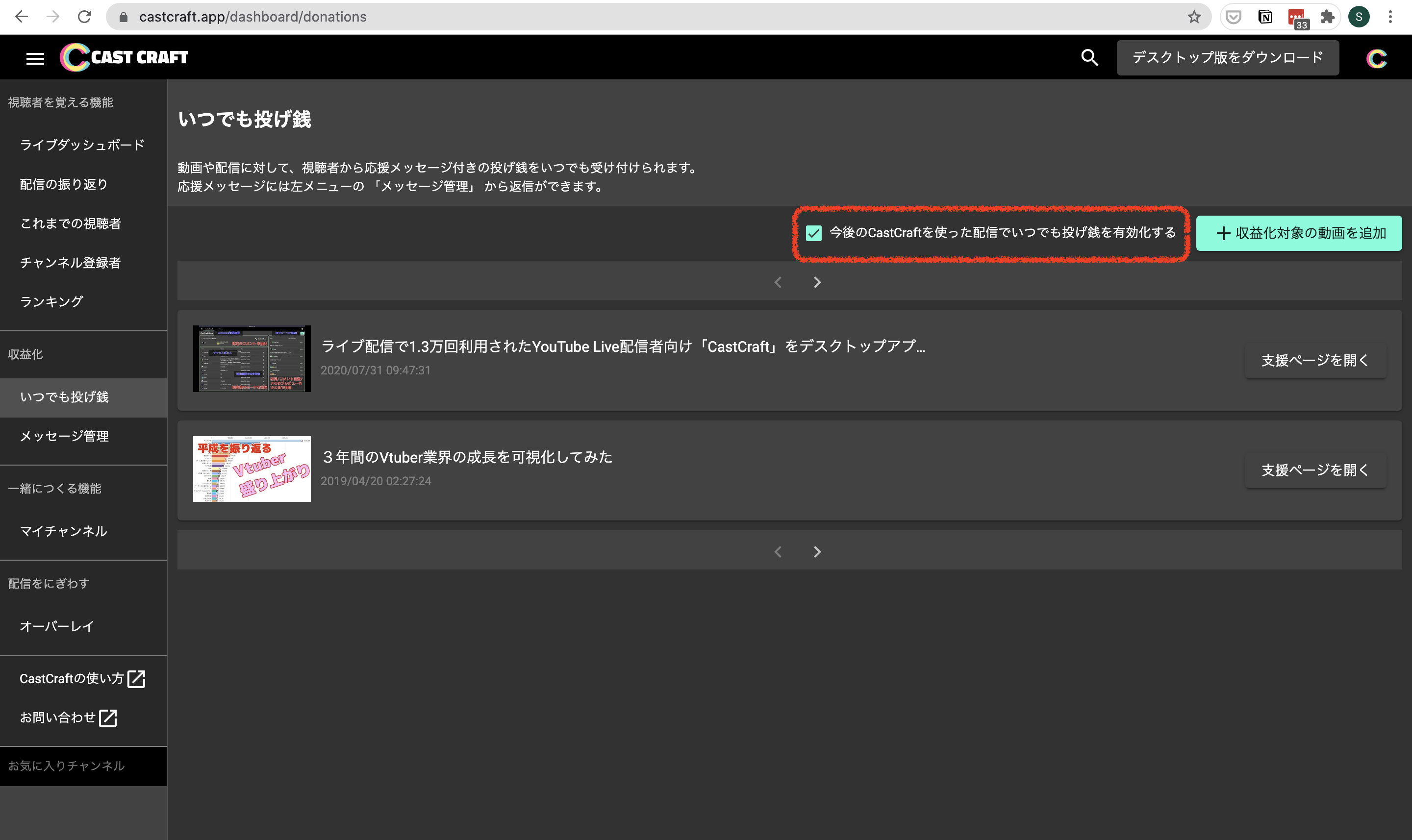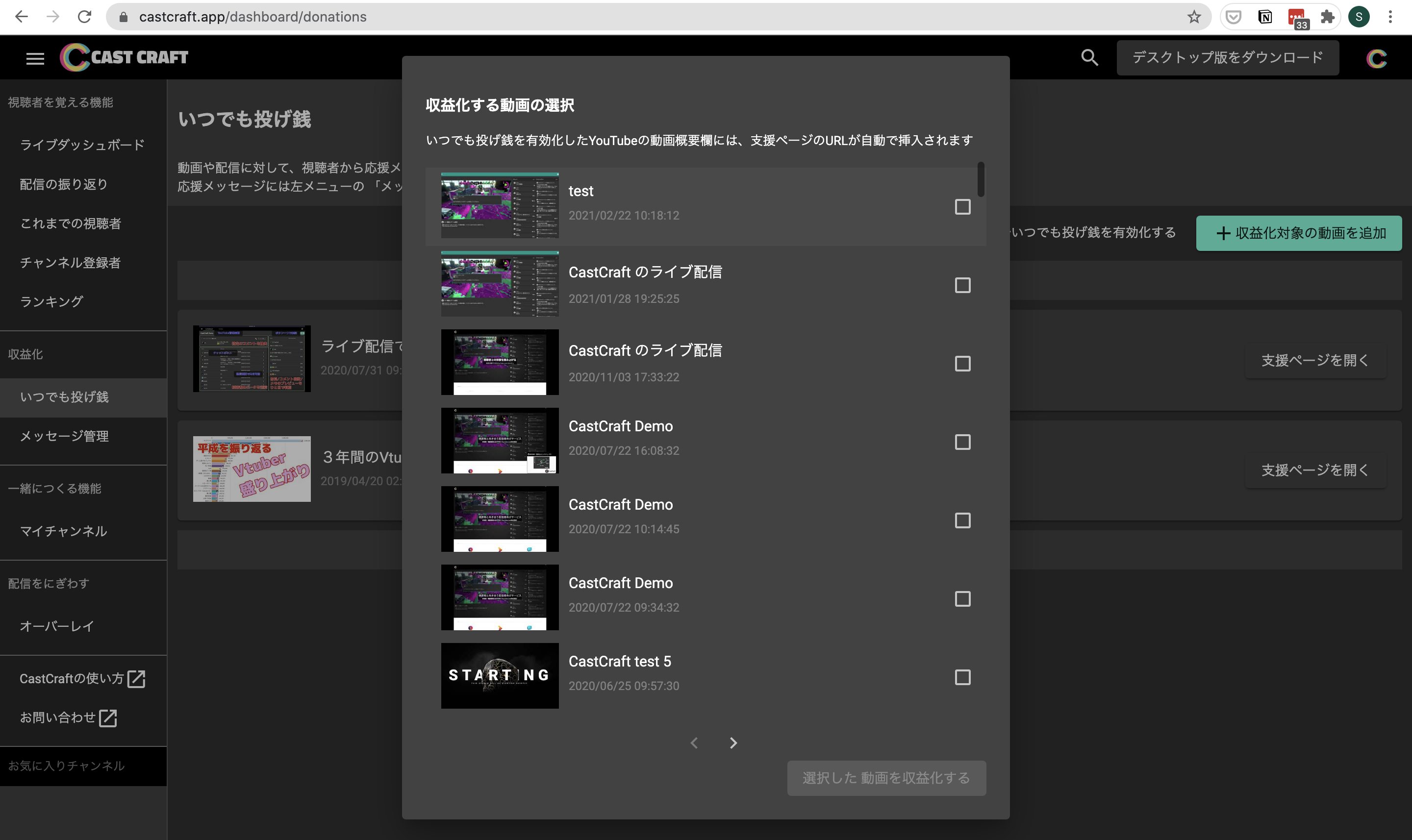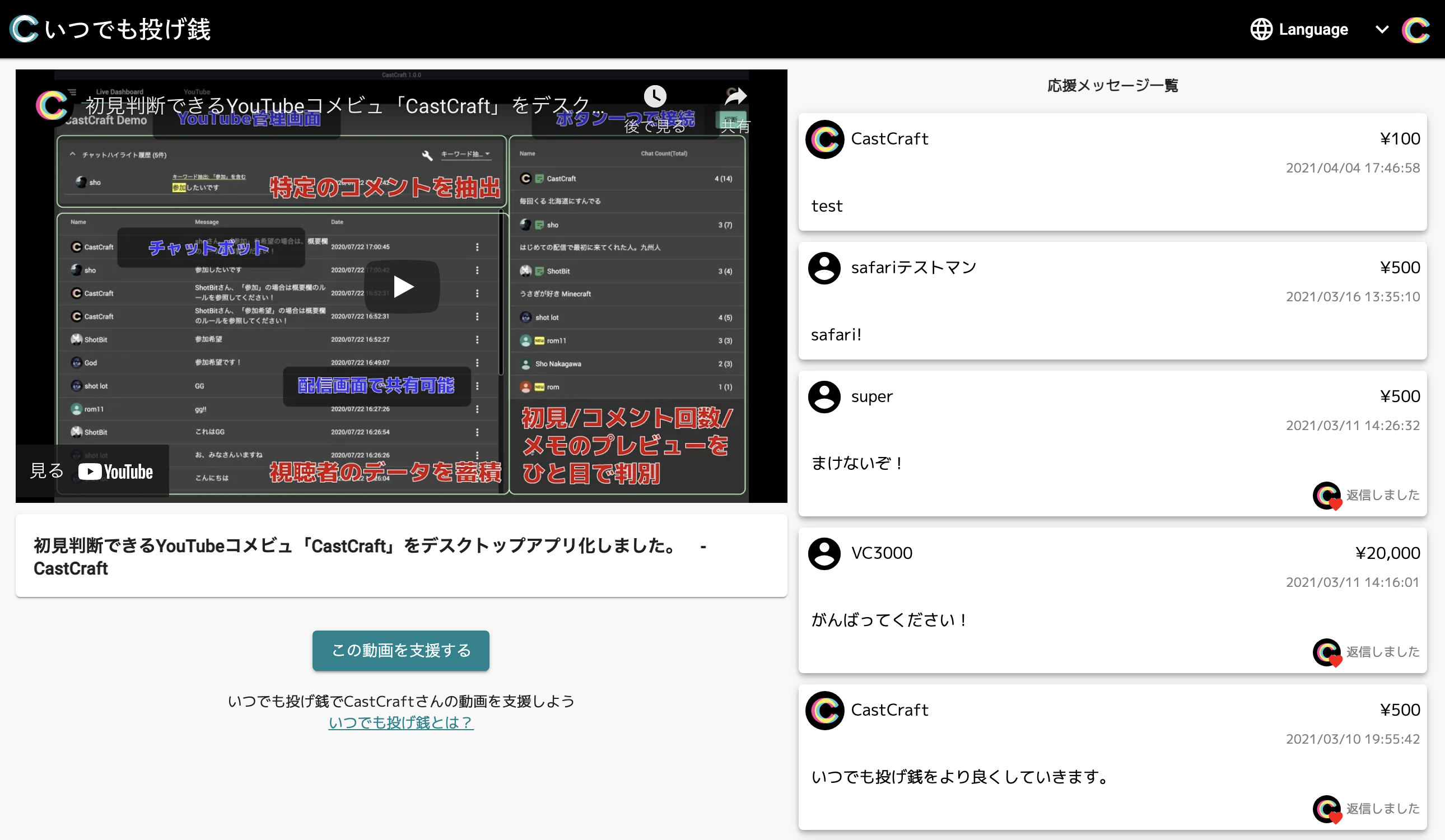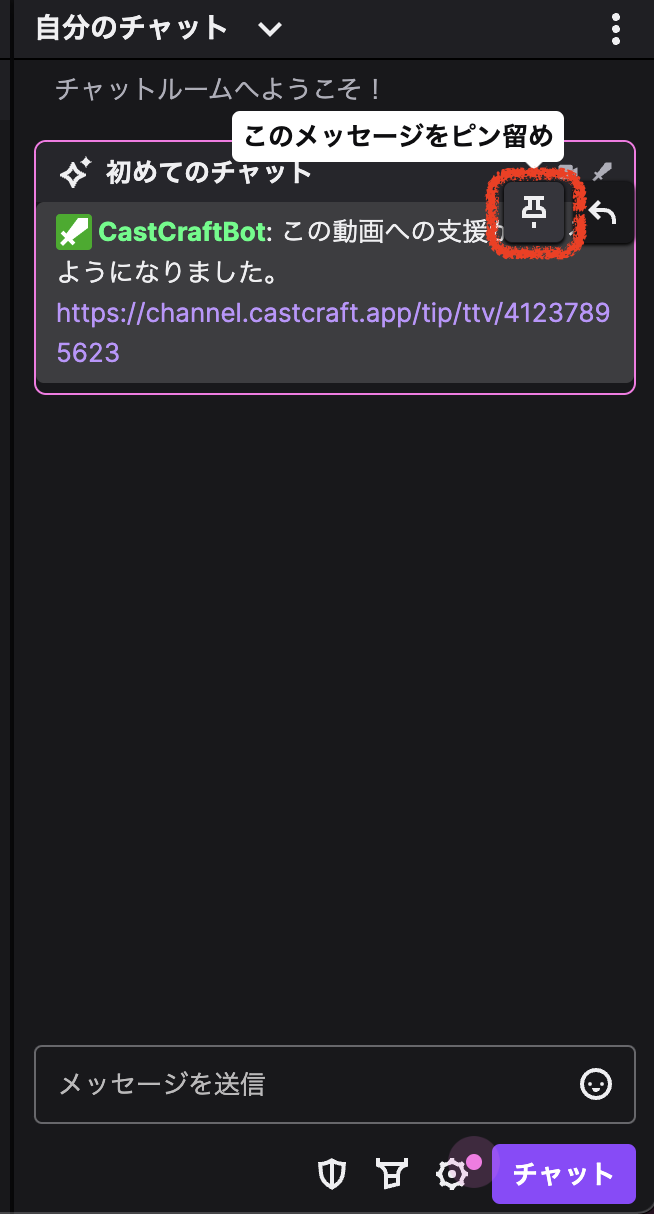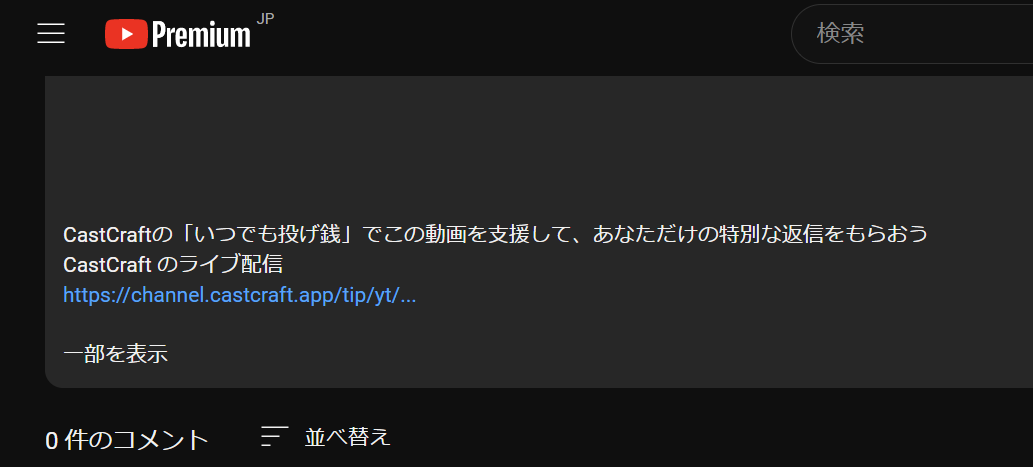いつでも投げ銭を導入する際の設定
CastCraftのチャンネルをモデレータに追加
CastCraftのチャットボットがいつでも投げ銭の通知を正しく行えるよう、CastCraftのボットをモデレータに追加しましょう。
Twitchの場合
クリエイターダッシュボードの「配信マネージャー」というタブにて、
「自分のチャット」という欄に下記のチャットを打ち込んで送信しましょう。
/mod castcraftbot
YouTubeの場合
YouTube Studioで「設定」をクリック
YouTube Studioの左側メニューの 「設定」をクリックします
「コミュニティ」 > 「自動フィルタタブ」を選択
次に 「コミュニティ」をクリックし、「自動フィルタ」タブを選択します。
「管理モデレーター」ボックス内にCastCraftのチャンネルURLを入力
管理モデレータボックス内をクリックし、下記のURL(CastCraftのチャンネルURL)を入力した後、「保存」をクリックします。
配信・動画ごとの有効化
LiveDashboardからの有効化
配信への接続が完了したら、LiveDashboardから、各配信に対していつでも投げ銭を有効化できます。
Twitchで「いつでも投げ銭」を有効化できない場合
Twitchでは、「過去の配信を保存する」設定を事前にしておかないといつでも投げ銭を有効化できません。
そのようなエラー通知が出た場合は、一度配信を終了させ、
Twitchのクリエイターダッシュボード > 設定 > 配信 > VOD設定より、
「過去の配信を保存する」をONにした上で改めて配信を行なってください。
「いつでも投げ銭」メニューからの有効化
「今後のCastCraftを使った配信でいつでも投げ銭を有効化する」にチェックすると、CastCraftのコメビュをつかった配信では自動でいつでも投げ銭が有効化されます。
「いつでも投げ銭」メニューの 「+収益化対象の動画を追加」ボタンで、収益化する動画を選択することもできます。
支援ページ
- 支援ページは、視聴者が課金付きの応援メッセージを送る場所です。
- 各支援ページにそれぞれの動画の埋め込みを表示させたい場合、YouTube Studioの設定にて「埋め込みを許可する」のチェックボックスをONにしておく必要があります。
- 埋め込みを許可していない場合も機能は利用できます。

支援ページURLの告知
チャット欄でのURLの自動告知
- CastCraftが正しくモデレータに設定されていれば、チャット欄にその動画の支援ページURLが投稿されます。
- そのURL付きの投稿をチャット欄に固定することで、視聴者が投げ銭をやりやすくなります。
特にTwitchでは、投稿されたURLをピン留めは必須となります。ピン留めしないと、スマホから見ている視聴者にURLがハイパーリンク化されずに文字列として見える場合があります。
YouTube動画概要欄でのURLの自動更新
- YouTubeの場合は、動画概要欄の一番下にも支援ページのURLが投稿されます。
- 概要欄の自分の好きな場所にURLを貼り直しても大丈夫です。
- 支援ページのURLは動画ごとに異なりますが、自分で更新する必要はありません。新しい配信と接続するたびに自動で更新されます。
配信者さんからのアナウンス
- 配信内やTwitterで支援ページのURLをアナウンスしましょう。
- ログインした視聴者は、初回の応援メッセージを無料で送ることができるので、気軽に視聴者に試してもらうことができます。